ملاحظة: نرغب في تزويدك بأحدث محتوى تعليمات لدينا بأسرع ما يمكن وبلغتك الخاصة. وقد تمت ترجمة هذه الصفحة آلياً وقد تحتوي على أخطاء نحوية أو أخطاء تتعلق بالدقة. كما نهدف إلى أن يكون هذا المحتوى مفيداً لك. هل يمكنك إخبارنا إذا كانت المعلومات مفيدة لك في أسفل هذه الصفحة؟ إليك المقالة بالغة الإنجليزية لسهولة الرجوع إليها.
يمزج duet Enterprise SAP ب# استخدام ادوات مالوفه، Microsoft SharePoint و Microsoft Office. تجمع duet الانتاجيه و# التعاون في العمل مع بيانات العمل و# العمليات. تملك المبسطه مستخدمي الاعمال الوصول الي البيانات و# الاجراءات التي يجب ان يكون لديك ل# زياده الشخصيه الخاصه بهم و# الفريق علي الانتاجيه.
يوفر Duet Enterprise قوالب موقع جاهزة للاستخدام تمكّن الأشخاص من استخدام كائنات عمل SAP الأساسية، مثل العميل والموظف والمنتج، التي ترتبط باستعلام العميل وعروض أسعار العملاء. ويستطيع المستخدمون إنشاء مساحات عمل تعاون بسرعة وسهولة للعمل مع زملائهم على عنصر محدد، مثل أمر شراء أو عرض بيع.
ب# استخدام Duet Enterprise لـ Microsoft SharePoint وSAP، يمكنك الحصول علي تقارير SAP الذي تريده دون الحاجه الي كتابه ايه تعليمات برمجيه متخصصه او استعلامات التقرير. طلب التقرير عن طريق اكمال نموذج بسيط، و# يقدم Duet Enterprise ل# مركز التقارير علي موقع تعاون الفريق. من هناك، انقر نقرا مزدوجا فوق التقرير ل# فتحه، و# استخدم المعلومات مباشره.
فيما يلي بعض الاشياء التي يمكنك تنفيذها ب# استخدام تقارير اعمال SAP علي SharePoint Server:
-
تقارير SAP مفتوحه من صفحه التقارير تعرض لك صفحه التقارير علي موقع الفريق علي قائمه ب# التقارير تسليم تلك Duet Enterprise ب# النيابه عنك. تتضمن القائمه التقارير التي يمكنك طلب تقارير كنت مشتركا في و# تقارير تعيين مدير او مسؤول اليك.
فتح تقرير من رساله اعلام ب# البريد الالكتروني عندما يقوم Duet Enterprise ب# تسليم تقرير الي "مركز التقارير". ايضا يرسل اليك اعلاما التسليم في رساله بريد الكتروني يمكن ان يحتوي علي ارتباط الي تقرير ذات صله. ب# الاضافه الي ذلك، عندما تتلقي رساله بريد الكتروني حول تعيين مهمه، قد تحتوي الرساله علي ارتباط الي تقرير ذات صله.
الاشتراك في تقرير مشترك عند الاشتراك في تقرير مشترك، تتلقي رساله بريد الكتروني في كل مره يقوم Duet Enterprise تسليم التقرير. يمكنك فتح التقرير من "مركز التقارير"، او ب# النقر فوق ارتباط في رساله البريد الالكتروني.
-
طلب تقارير من كتالوج تقارير تعرض لك الصفحة "إعدادات التقارير" في "مركز التقارير" قائمة بالتقارير التي لديك تخويل بطلبها.
-
التعاون مع زملاء العمل في التقرير يمكنك إنشاء مناقشة مع الزملاء حول تقرير.
ماذا تريد أن تفعل؟
عرض تقرير من مركز التقارير
يمكنك عرض التقارير وتشغيلها من مركز التقارير على موقع فريق العمل. فمركز التقارير هو موقع مركزي لكافة التقارير. تحتوي لوحة التشغيل السريع الخاصة بمركز التقارير على ارتباط بالصفحة "تقارير" التي تعرض قائمة بالتقارير التي سلمها SharePoint إلى موقعك. وهي توفر أيضًا ارتباطًا بالصفحة "إعدادات التقارير" التي تعرض قائمة بالتقارير التي يحق لك طلبها.
-
لعرض تقرير من الصفحة "تقارير"، انقر فوق علامة التبويب مركز التقارير من صفحة موقع فريق العمل.
-
في صفحه "مركز التقارير"، في لوحه "التشغيل السريع"، انقر فوق تقارير ل# فتح قائمه ب# تقارير تسليم ذلك Duet Enterprise الي موقعك.
-
انقر فوق اسم التقرير الذي تريد عرضه من أجل فتحه.
عرض تقرير من إعلام بالبريد الإلكتروني
عندما يقوم Duet Enterprise ب# تسليم تقرير ب# النيابه عنك، ف# انه يرسل تلقائيا رساله الي علبه البريد الالكتروني. يتضمن العنوان و# الوصف التقرير الرساله، و# قد تتضمن معلومات اخري مثل المعلمات التي تستخدم SAP ل# تشغيل التقرير.
يمكنك فتح التقرير من الرسالة مباشرةً، أو من الصفحة "مركز التقارير". تعرض الصفحة "مركز التقارير" العديد من الخيارات الإضافية. وهي تشمل ارتباطًا بصفحة "إعدادات التقارير" حيث يمكنك إدارة التقارير المتوفرة وتشغيلها. بالإضافة إلى ذلك، يمكنك من هذه الصفحة دعوة الزملاء للتعاون معك في العمل على تقرير ما.
يُظهر الرسم التوضيحي التالي رسالة إعلام تحتوي على ارتباطات إلى تقارير.
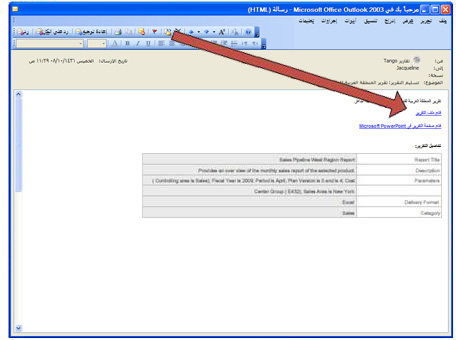
لفتح تقرير من رسالة بريد إلكتروني، قم بإجراء الخطوة التالية:
-
انقر فوق الارتباط فتح ملف التقرير
تشغيل تقرير من قائمة إعدادات التقارير
الموجود القوائم الصفحه تقارير التقارير تلك Duet Enterprise تسليمها الي موقعك. اذا لم يظهر التقرير الذي تريده في القائمه، يمكنك طلب تقرير مختلفه من صفحه "اعدادات التقارير"، الذي يحتوي علي قائمه ب# التقارير التي يتم تخويلك ب# الطلب. ارتباط الي صفحه "اعدادات التقارير"، و# ابحث عن التقرير الذي تريده، و# ثم طلب التقرير. ب# الاضافه الي ذلك، اذا كان لديك الاذونات المناسبه، يمكنك تخصيص الاعدادات ل# تقرير مدرجا علي صفحه "اعدادات التقارير". ل# مزيد من المعلومات حول كيفيه تخصيص اعدادات تقرير التي طلبتها، راجع استخدام اعدادات مخصصه ل# تشغيل تقرير.
ل# تشغيل تقرير من قائمه التقارير و# جعل Duet Enterprise يسلم التقرير الي الصفحه تقارير، اتبع الخطوات التاليه:
-
من لوحة "التشغيل السريع" في الصفحة "تقارير"، انقر فوق إعدادات التقارير لفتح الصفحة "إعدادات التقارير".
-
في الصفحة "إعدادات التقارير"، أشر إلى اسم التقرير الذي ترغب في طلبه. انقر فوق السهم المجاور له، ثم قم بتحديد الخيار الذي تفضله من القائمة.
تعتمد الخيارات التي تظهر في القائمة المختصرة على ما إذا كان التقرير تقريرًا شخصيًا مخصصًا أم تقريرًا مشتركًا (يتوفر بشكلٍ عام)، أم تقريرًا قام المسؤول بتعيينه إليك.
للتعرّف على هذه الخيارات، قم بتوسيع مقطع واحد أو أكثر من المقاطع التالية.
تشغيل تقرير.
يمكنك تشغيل تقرير من القائمة مباشرةً.
لتشغيل تقرير:
-
حدد اسم التقرير في القائمة ليظهر السهم المتجه لأسفل.
-
انقر فوق السهم المتجه لأسفل لفتح القائمة المختصرة، ثم حدد تشغيل التقرير.
Duet Enterprise يرسل امر علي الفور الي نظام SAP ل# تشغيل التقرير.
عرض الخصائص
يعرض الخيار عرض الخصائص صفحة خصائص مثل الصفحة المبينة في الرسم التوضيحي التالي. على سبيل المثال، قد تحتاج إلى قراءة وصف حول التقرير، أو معرفة المعلمات التي يستخدمها التقرير.
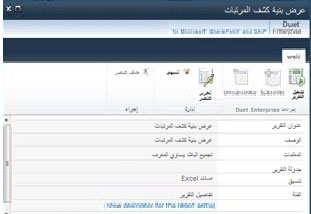
يمكنك أيضًا تشغيل تقرير من هذه الصفحة.
-
لتشغيل تقرير من الخيار عرض الخصائص، حدد هذا الخيار. وفي صفحة الخصائص، انقر فوق تشغيل التقرير.
-
(اختياري) ل# جعل Duet Enterprise ارسال اعلام ب# البريد الكتروني بعد تشغيل التقرير، انقر فوق تنبيه، و# حدد اي تفضيلات في مربع الحوار الذي يظهر.
-
(اختياري) لتحرير هذه الخصائص، انقر فوق تحرير الخصائص لفتح مربع الحوار تحرير. تعتمد الخصائص التي يمكنك تغييرها على الأذونات والتخويلات الممنوحة لك.
-
(اختياري) لمراجعة المعلومات المتعلقة بهذا التقرير، انقر فوق إعداد "إظهار الوصف لهذا التقرير". على سبيل المثال، يُظهر هذا الرسم التوضيحي الوصف الخاص بالتقرير السابق.
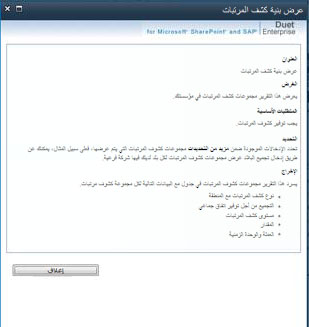
تحرير الخصائص
إنّ الخيار تحرير الخصائص مشابه للخيار عرض الخصائص. فهو يعرض صفحة خصائص، مثل الصفحة المبينة في الرسم التوضيحي التالي، ولكن باستخدام الخيار تحرير الخصائص، يمكنك تعديل المعلومات الموجودة على الصفحة.
تتوقف الخصائص التي تظهر علي الصفحه التي تراها علي الاذونات و# تخويلات. اذا لم تكن تخويل ل# عرض معلومات معينه، لا يعرض SharePoint Server المعلومات المقيده علي الصفحه.
في الرسم التوضيحي التالي، يملك المستخدم التخويل الكامل في دور SAP معين. ونتيجة لذلك، يظهر العديد من الخيارات على الصفحة وتكون متوفرة للتحرير.
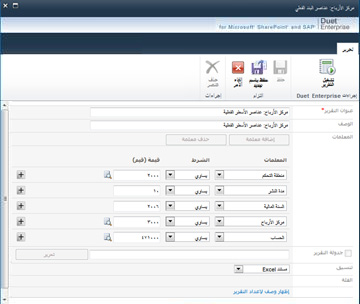
-
لتشغيل تقرير باستخدام هذا الخيار، حدد تحرير الخصائص لفتح مربع الحوار تحرير.
-
قم بتعديل أية قيم تريد تغييرها.
-
(اختياري) لحفظ القيم الجديدة، انقر فوق حفظ كجديد. يؤدي ذلك إلى حفظ إعدادات التقارير هذه وسرد الخيار الجديد في الصفحة إعدادات التقارير.
-
ل# تشغيل التقرير، انقر فوق تشغيل التقرير. يرسل Duet Enterprise علي الفور طلبا الي نظام SAP ل# تشغيل التقرير.
ارسال تنبيه
يمكنك الحصول علي Duet Enterprise ارسال اعلام ب# البريد الكتروني عندما يسلم تقريرا ب# تحديد الخيار تنبيهي.
لطلب تنبيه بريد إلكتروني:
-
حدد اسم التقرير الذي ترغب في أن يتم إعلامك بشأنه ليظهر السهم المتجه لأسفل.
-
انقر فوق السهم المتجه لأسفل، ثم حدد إرسال تنبيه لفتح مربع الحوار إرسال تنبيه.
-
في مربع الحوار إرسال تنبيه، حدد إرسال تنبيهات بالبريد الإلكتروني.
-
اذا كنت تريد تحديد سطر موضوع ل# البريد الالكتروني، اكتب سطر موضوع في مربع النص عنوان التنبيه. في حاله عدم ادخال عنوان، ثم Duet Enterprise يوفر سطر موضوع الذي يتضمن اسم التقرير.
في المجموعة وقت إرسال التنبيهات، حدد المربع المتوافق مع عدد المرات الذي تريده لتلقي تنبيه (فورًا أو يوميًا أو أسبوعيًا). يمكنك تحديد يوم ووقت لتلقي رسالة التنبيه بواسطة تحديد يوم ووقت من المربعات المنسدلة المقترنة.
الاشتراك
يظهر هذا الخيار في التقارير المشتركة العامة فقط. فعندما تشترك في تقرير، يرسل إليك Duet تلقائيًا إعلامًا بالبريد الإلكتروني عند تشغيل التقرير، مثل الإعلام الموجود في الرسم التوضيحي التالي. في هذا الإعلام، تتلقى ارتباطًا بملف التقرير.
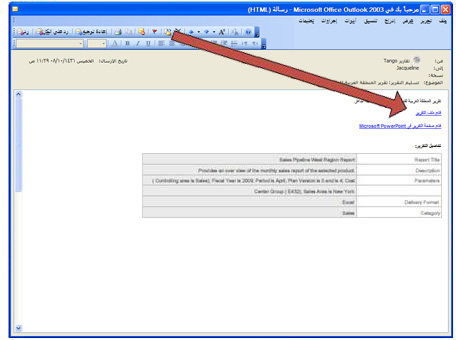
.










